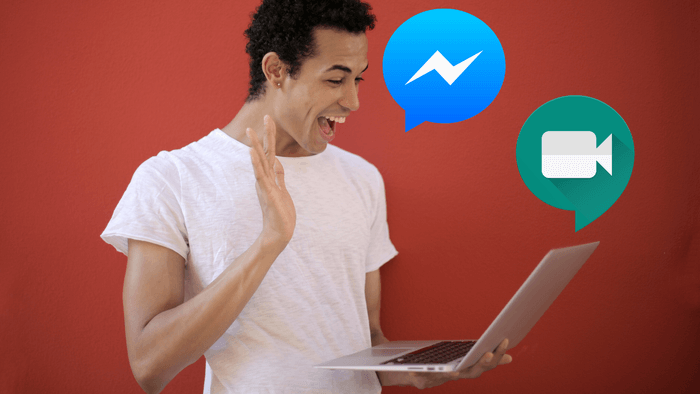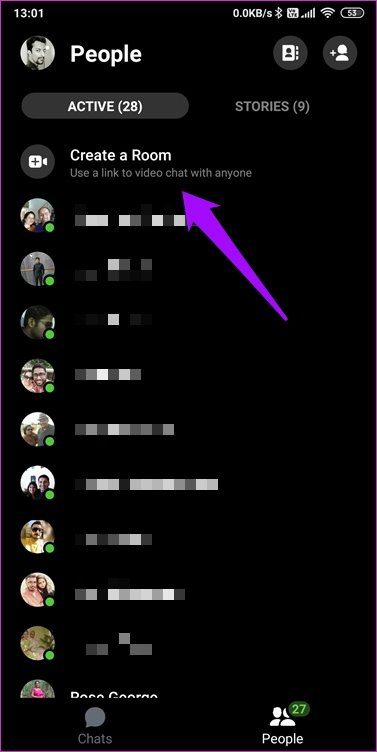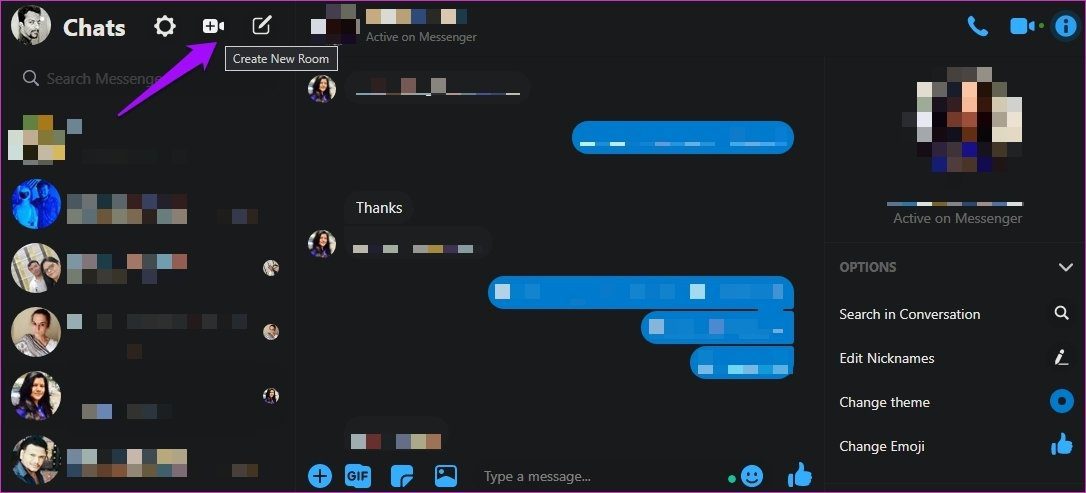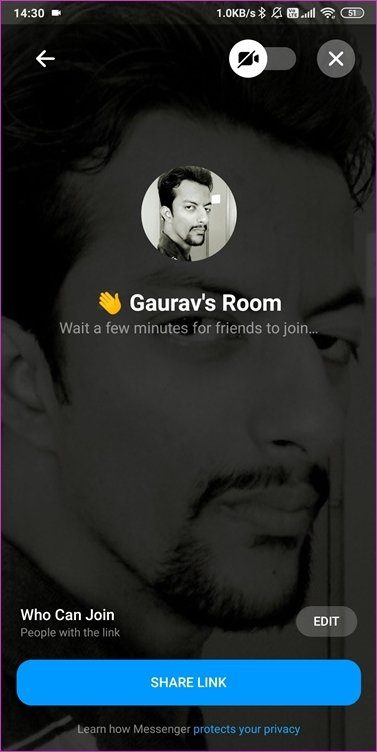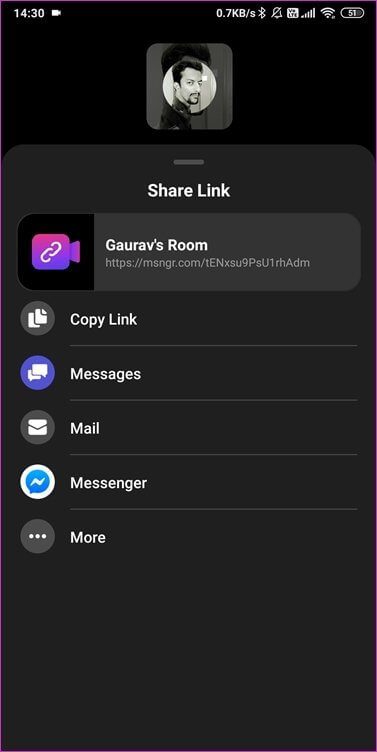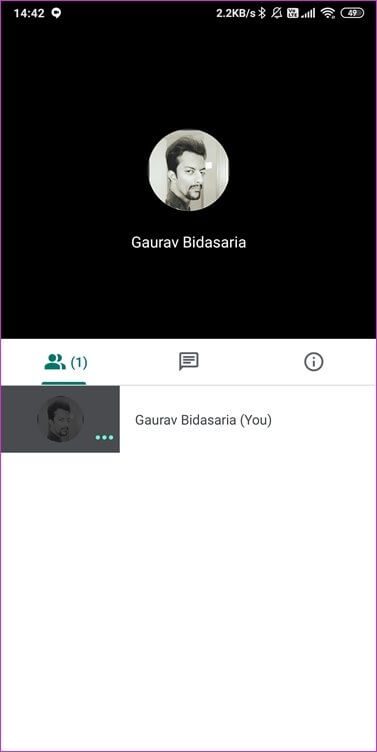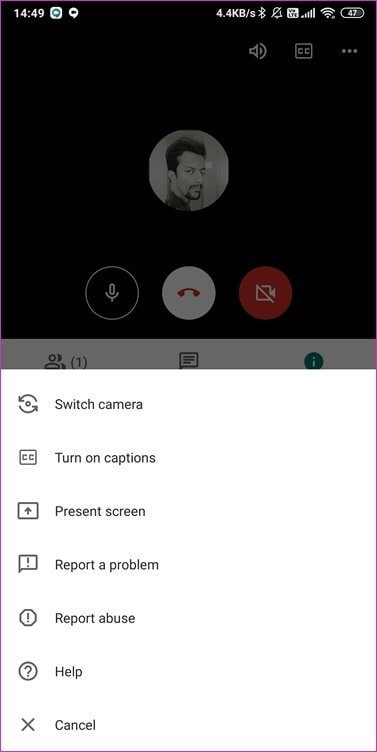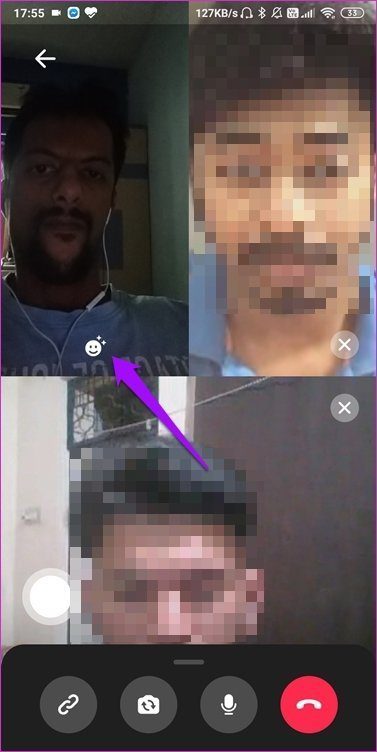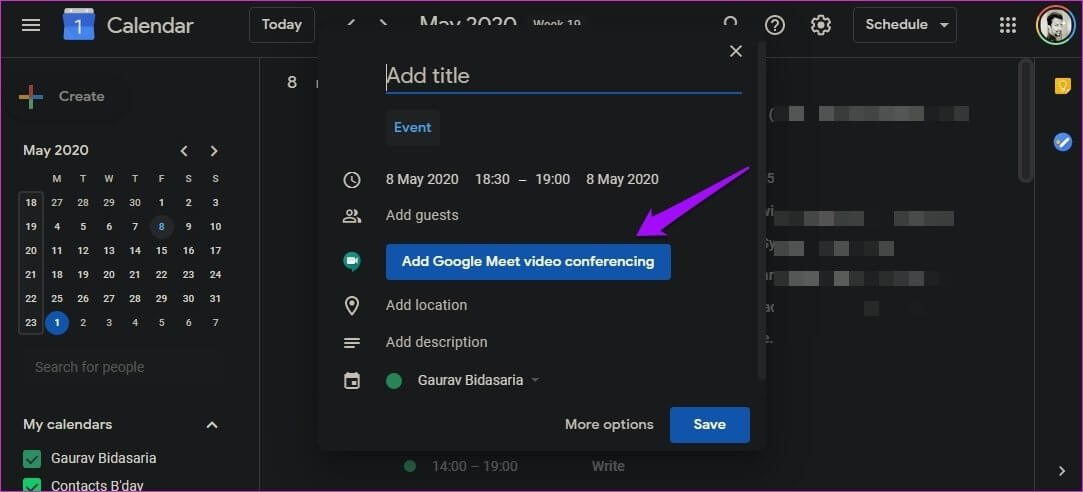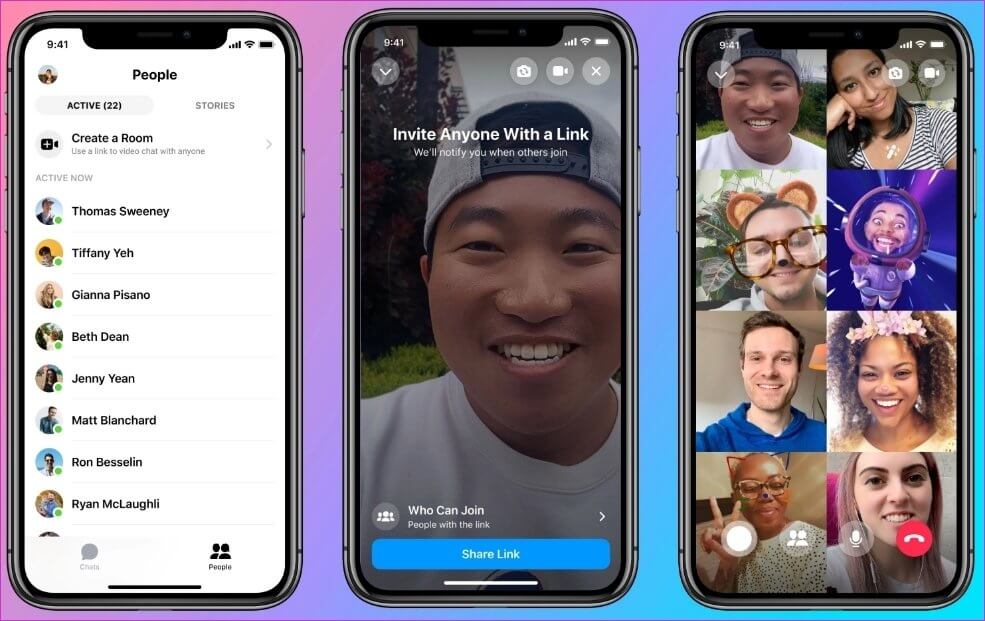Facebook Messenger Rooms vs. Google Meet: Welche Videoanruf-App Sie verwenden sollten
Facebook starten Messenger-Räume Um den plötzlichen Anstieg der Nachfrage zu befriedigen Videoanrufe von Menschen. Facebook ist jedoch nicht das einzige Unternehmen, das an seinem Spiel arbeitet. Google Meet über eine Videokonferenz-App, Jetzt für alle verfügbar. Wie unterscheiden sie sich und welche Apps sollten Sie als Endbenutzer verwenden?
Obwohl Google Meet eine App für Videoanrufe ist, ist Facebook Messenger im Grunde eine Messaging-App. Obwohl es einige Überschneidungen gibt, unterscheiden sie sich unter der Haube stark. Lassen Sie uns verstehen, was diese Unterschiede sind und wie sie sich auf Ihre Arbeitsweise auswirken.
1. Benutzeroberfläche
Rooms ist Teil von Messenger und keine separate App. Es ist eine Funktion, die Facebook später auch auf Instagram, WhatsApp und Portal bringen wird. Die meisten von Ihnen müssen mit dem Layout von Messenger vertraut sein, aber hier ist die Schnellversion. Beachten Sie, dass Sie nur ein Facebook-Konto für Räume und ein Google-Konto für Meet benötigen.
In der mobilen App gibt es zwei Registerkarten namens Chats und People. Im ersten finden Sie alle Ihre letzten Einzel- und Gruppenchats. Im zweiten finden Sie alle Ihre Kontakte. Der Abschnitt Personen ist ebenfalls in aktive Registerkarten (Online-Kontakte) und Stories-Registerkarten unterteilt. Unter dem aktiven Reiter finden Sie die Möglichkeit, einen Raum anzulegen.
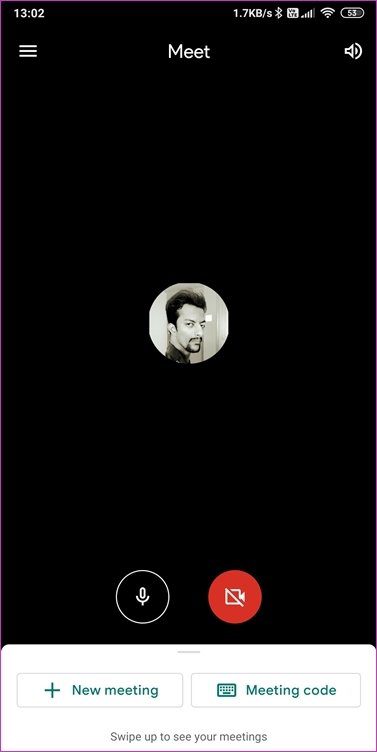
Meet hat eine einfache Benutzeroberfläche mit zwei Optionen unten. Die neue Besprechungsschaltfläche erstellt einen Raum und lädt alle und den Besprechungscode ein, den Einladungscode einzugeben und an einer Besprechung teilzunehmen. Das Seitenleistenmenü enthält die Einstellungen.
Messenger ist mit all Ihren Kontakten und Unterhaltungen beschäftigt, aber es ist nicht so schlimm. So sehen die meisten Chat- und Messaging-Apps aus. Meet scheint etwas einfacher zu sein.
2. Erstelle den Raum
Das Erstellen eines Raums ist in Messenger Rooms im Web und in mobilen Apps ganz einfach. Klicken Sie einfach in der Messenger-App, im Facebook-Newsfeed, in Gruppen und Veranstaltungen auf die Schaltfläche Neuen Raum erstellen. Ich benutze Messenger unten.
Sobald Sie einen Raum erstellt haben, können Sie Audio oder Video nach Belieben deaktivieren. Es gibt einen Share Link-Button, um Freunde einzuladen, die auf Facebook sind und die nicht.
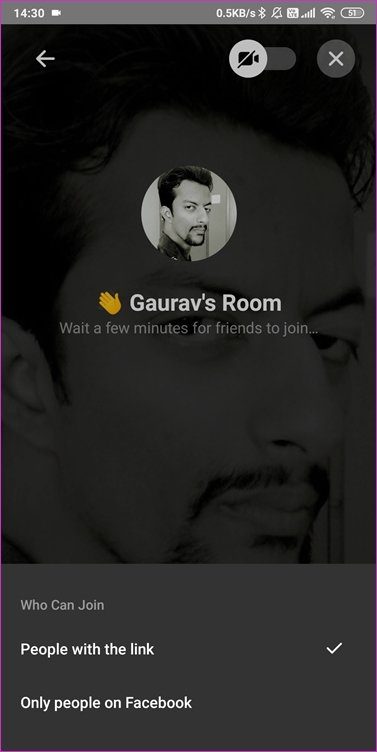
Sie können steuern, wer Ihrem Raum beitreten kann - diejenigen mit dem Link oder diejenigen mit einer Facebook-ID. Es gibt keinen Einladungscode oder Warteraumfunktion, die meiner Meinung nach vorhanden sein sollte.
Beachten Sie, dass Sie ein Google-Konto benötigen, um einen Raum in Meet zu erstellen und ihm beizutreten. Sie benötigen jedoch kein Facebook-Konto, um Messenger Rooms beizutreten. Jeder mit einem Link kann dem Chatroom beitreten, solange der Ersteller beim Teilen des Links die richtige Option ausgewählt hat. Dies erleichtert es anderen, die nicht sehr technisch versiert sind, mitzumachen.
Räume funktionieren wie Video-Chat-Räume, denen eingeladene Personen jederzeit beitreten und sie verlassen können.
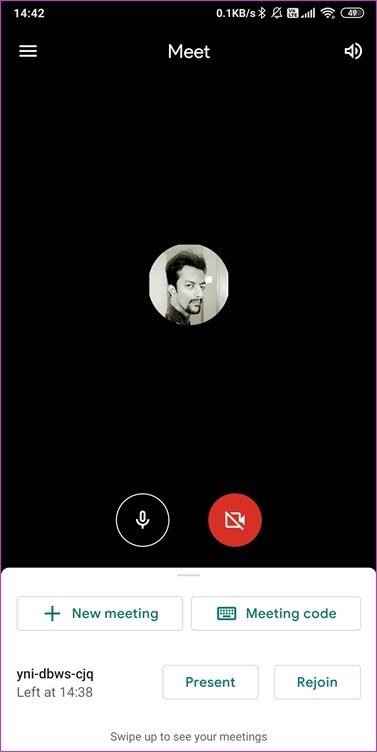
Google Meet folgt dem Code-System, fast wie sein Gegenstück Zoom. Dadurch soll sichergestellt werden, dass niemand mit einem Link dem Meeting beitreten kann und Chaos verursacht. Sie können Audio/Video deaktivieren, bevor Sie dem Raum beitreten. Dies ist nützlich, weil Sie sich nicht mit einem unordentlichen Hintergrund blamieren möchten. ich hoffe du bist da Eine Möglichkeit, deinen Hintergrund zu verbergen Oder verwenden Sie Standardhintergründe wie in Teams und Zoom. Keine Anwendung bietet diese Option out of the box.
3. Raumverwaltung
Sobald Sie sich in einem Google Meet-Raum befinden, indem Sie entweder einen Raum erstellen oder ihm beitreten, sehen Sie eine Liste aller Teilnehmer mit einem separaten Tab zum Versenden von SMS. Sie können auch über die Messenger-App selbst Textnachrichten in Räumen senden.
Die Messenger-App unterstützt auch das Senden von Emojis, Fotos, Standort- und Sprachnachrichten. Auch hier unterstützt keine App das Senden von Anhängen. Das ist seltsam, da sich Meet an Geschäftsanwender richtet. In Meet können Sie Anhänge über die Google Kalender-App teilen, aber dazu später mehr.
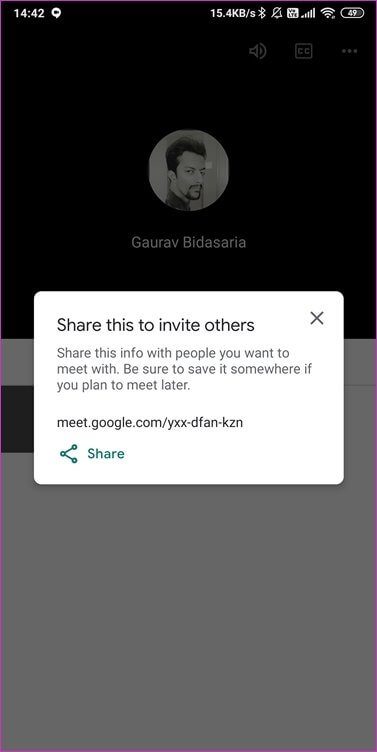
In Meet erhalten Sie einige geschäftsorientierte Optionen wie Ihre aktuelle Bildschirmanzeige, die nichts anderes als eine Möglichkeit ist, Ihren Bildschirm mit den Teilnehmern zu teilen. Das Einschalten der Bildunterschriften hilft denen, die die gemeinsame Sprache nicht sprechen oder den Dialekt nur schwer verstehen können. Google Meet unterstützt auch Telefonie, wiederum mit Blick auf geschäftliche Nutzer.
Die Bildschirmfreigabe ist auch in Messenger-Räumen verfügbar. Es fehlt jedoch die Unterstützung für Dateifreigabe und Cloud-Speicher. Schließlich haben GSuite-Benutzer die Möglichkeit, Google Meet-Videoanrufe aufzuzeichnen und in Drive zu speichern, was sich zu einem späteren Zeitpunkt als nützlich erweisen kann.
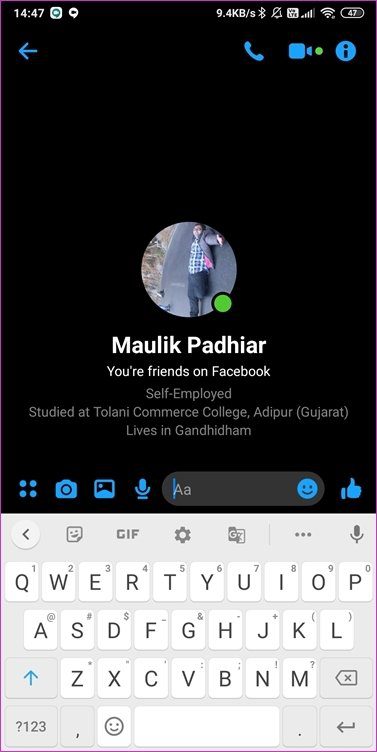
Die Räume bieten Augmented-Reality-Effekte und Beleuchtung, obwohl die versprochenen immersiven Hintergründe noch fehlen. Räume haben einen lockereren Ansatz gewählt, während Meet professioneller ist.

Die Zimmer richten sich an normale Leute, die einfach nur in Kontakt bleiben und Geburtstagsfeiern feiern möchten. Meet eignet sich für Teams und Unternehmen für Videokonferenzen.
4. Anwendungsintegration
Wie bereits erwähnt, plant Facebook, Räume für den Rest seines Ökosystems einzuführen, das WhatsApp, Instagram und Portal umfasst. Damit erreichen die Räume weltweit mehr als eine Milliarde Nutzer. Es wird auch Benutzern einer Plattform ermöglichen, sich mit Benutzern auf einer anderen Plattform zu verbinden und mit ihnen zu kommunizieren. Anwendungsinteroperabilität ist etwas, das in der Tech-Welt bald zur Norm werden wird.
Google Meet arbeitet mit Drive zusammen, um Aufnahmen zu speichern. Es lässt sich auch in den Kalender integrieren, sodass Sie Besprechungen planen, wichtige/verwandte Dateien dort anhängen und Einladungen direkt über die App versenden können.
Google hat vor kurzem auch Meet in Gmail integriert. Dies ist sehr sinnvoll, da die meisten Unternehmen Gmail für die offizielle Kommunikation verwenden.
5. Datenschutz und Sicherheit
Genießen Facebook mit zweifelhaftem Ruf Wenn es um den Schutz der Privatsphäre der Benutzer geht. Wie bereits erwähnt, gibt es kein Wartezimmersymbol oder -funktion. Jeder mit einem Link kann Facebook Messenger Rooms beitreten. Wenn Sie jedoch einen Raum über den Feed erstellen, können Sie bestimmte Freunde auswählen, die ihn anzeigen und ihm beitreten können. Genau wie beim Erstellen eines Beitrags. Jeder Raum, der innerhalb einer Gruppe erstellt wird, ist öffentlich. Kurz gesagt, die Privatsphäre und Sicherheit des Raums hängen davon ab das erstellt wird und wer kann Machen Sie mit, wie und wo sie erstellt wurden. Sie können einen Raum sperren und bei Bedarf auch Teilnehmer entfernen.
Google Meet enthält ein Codesystem, sodass nur diejenigen, die es besitzen, an der Besprechung teilnehmen können. Teilnehmer müssen „erlaubt“ sein, bevor sie beitreten können und können stumm seine Stimme Oder entfernen Sie es bei Bedarf. In . gespeicherte Google Meet-Videoanrufe sind verschlüsselt Auf der Durchreise fahren Und im Ruhezustand.
Lerne Facebook Messenger Rooms kennen
Messenger Rooms scheint der nächste logische Schritt für Facebook zu sein. Es zielt darauf ab, die Benutzer aller vier Anwendungen wie eine große glückliche Familie zusammenzubringen. Es scheint Gruppen-Videoanrufe einfach zu machen, während Sie sich mit Freunden und Familie sowie mit absolut Fremden treffen.
Google Meet richtet sich an ein persönlicheres und professionelleres Publikum wie Unternehmensnutzer und kleine Teams. Funktionen wie das Aufzeichnen von Anrufen, das Planen von Besprechungen und das Anhängen von Dateien weisen darauf hin. Wir haben jedoch schon öfter gesehen, dass gelegentliche Benutzer zu Zoom strömen, und das hat Google wahrscheinlich dazu veranlasst, Meet für alle kostenlos zu machen. Premiumfunktionen wie die Registrierung sind stattdessen G Suite-Nutzern vorbehalten.